本文摘自网络,侵删!
很多小伙伴都遇到过win7系统升级IE10后浏览器右侧出现黑条的困惑吧,一些朋友看过网上零散的win7系统升级IE10后浏览器右侧出现黑条的处理方法,并没有完完全全明白win7系统升级IE10后浏览器右侧出现黑条是如何解决的,今天小编准备了简单的解决办法,只需要按照1、单击开始——控制面板,然后设置看查类型为“小图标”找到internet选项,打开; 2、打开选择 Internet选项---高级---将“加速的图形”下面的"使用软件呈现而不使用GPU呈现*”前面的选择框勾上,点击确定。的顺序即可轻松解决,具体的win7系统升级IE10后浏览器右侧出现黑条教程就在下文,一起来看看吧!
1、单击开始——控制面板,然后设置看查类型为“小图标”找到internet选项,打开;
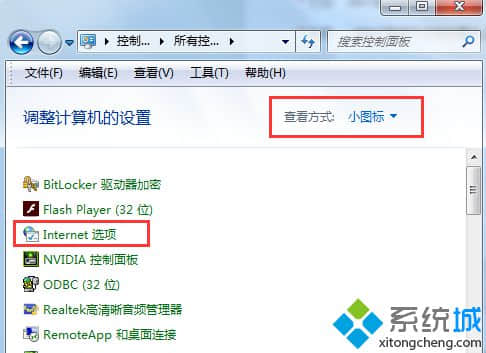
2、打开选择 Internet选项---高级---将“加速的图形”下面的"使用软件呈现而不使用GPU呈现*”前面的选择框勾上,点击确定。
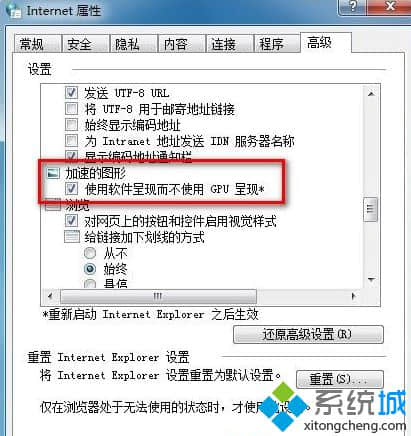
3、最后,关闭IE浏览器,再打开即可,若不行也可以重启一下计算机。
win7系统有时候会因为显卡或驱动不支持导致IE浏览器出现故障等问题,大家可以按照上述方法解决。
相关阅读 >>
win7系统按f1无法打开“windows帮助与支持”的解决方法
win7系统安装qq提示“安全组件异常错误0x00008c02”的解决方法
更多相关阅读请进入《win7》频道 >>




